Python Pango库:将文本渲染与图形界面无缝集成的高级特性
发布时间: 2024-10-12 18:37:07 阅读量: 80 订阅数: 24 


pangocairocffi:用于 Python 的基于 YFC 的 pango-cairo 绑定
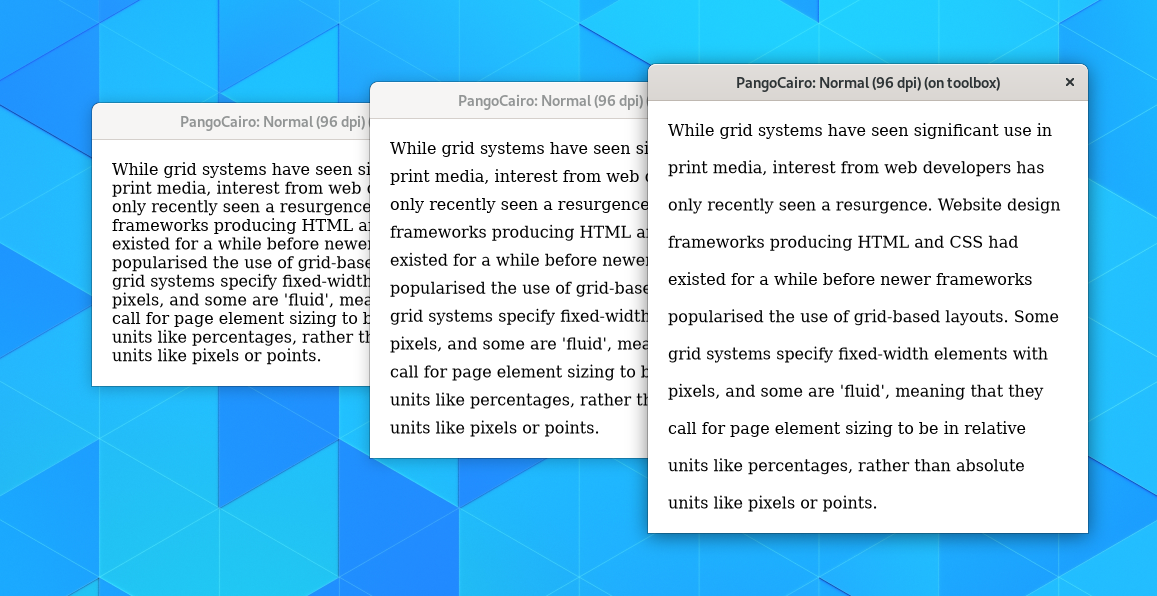
# 1. Python Pango库概述
Python Pango库是一个强大的文本渲染库,它提供了一种高级的方式来处理和渲染多语言文本。它广泛应用于图形界面中的文本显示,支持复杂的文本布局、多语言支持以及性能优化,使得开发者能够轻松实现文本的国际化和本地化。
Pango的核心在于提供一个统一的API来处理文本渲染的不同方面,无论是字体选择、文本布局还是渲染性能。这对于图形界面设计者来说是一个福音,因为它允许他们专注于设计而不是底层的文本处理细节。
在本文中,我们将深入探讨Pango库的各个方面,从基础的文本渲染原理到高级的性能优化策略,再到它与各种图形界面框架的集成。通过一系列的示例和代码,我们将展示如何在Python项目中有效地使用Pango来创建功能丰富、用户友好的图形界面。
# 2. Pango库基础:文本渲染原理与工具
## 2.1 文本渲染的基本概念
### 2.1.1 字体和渲染技术
在深入了解Pango库之前,我们首先需要对文本渲染的基本概念有所了解。文本渲染涉及到两个核心概念:字体和渲染技术。
**字体**是文本显示的基本元素,它定义了字符的形状和外观。在计算机中,字体通常由一系列的矢量图形和对应的字符映射组成。常见的字体格式有TrueType(TTF)、OpenType(OTF)和Type 1等。
**渲染技术**则是指将这些字体数据转换为像素信息,显示在屏幕上的过程。这个过程涉及到字体的光栅化,即将矢量图形转换为位图的过程。光栅化涉及到字体的大小、样式、抗锯齿等多种处理技术,以确保文本在不同的显示设备上都能保持清晰、美观。
### 2.1.2 文本布局和属性
文本布局是指将文本以一种有意义的方式组织起来的过程。这包括文本的对齐方式、行间距、字间距、段落间距等。这些属性决定了文本在屏幕上的布局和阅读流。
在Pango中,文本布局和属性的设置是通过设置`PangoLayout`对象来完成的。`PangoLayout`对象代表了特定上下文中的文本布局信息,包括字体、大小、对齐方式等。
## 2.2 Pango库的安装与配置
### 2.2.1 安装Pango库
在深入文本渲染之前,我们需要先安装Pango库。Pango是一个跨平台的文本渲染库,它可以在Linux、Windows和macOS等多个操作系统上使用。
安装Pango库通常可以通过包管理器来完成。例如,在Ubuntu系统上,可以使用以下命令安装Pango库:
```bash
sudo apt-get install libpango-1.0-0 libpango-1.0-dev
```
### 2.2.2 配置Pango环境
安装Pango库后,我们还需要配置环境以便在我们的应用程序中使用它。这通常涉及到设置环境变量和链接相关的库文件。
在Python中,我们需要确保Pango库的头文件和库文件路径被正确地添加到编译器和链接器的搜索路径中。这可以通过设置环境变量或者在编译时显式指定路径来完成。
## 2.3 Pango文本对象的创建与使用
### 2.3.1 创建文本对象
在Pango中,文本对象是通过`PangoContext`和`PangoLayout`来创建和管理的。`PangoContext`代表了一个渲染上下文,它包含了字体映射和一些渲染设置。`PangoLayout`则是在特定上下文中的文本布局对象。
以下是一个简单的Python代码示例,展示了如何创建一个Pango文本对象:
```python
import gi
gi.require_version('Pango', '1.0')
from gi.repository import Pango
# 创建一个Pango上下文对象
context = Pango.Context.new()
# 创建一个Pango布局对象
layout = Pango.Layout(context)
```
### 2.3.2 设置文本属性
创建文本对象后,我们可以设置文本的各种属性,如字体、大小、对齐方式等。以下是一个设置文本属性的示例:
```python
# 设置字体
font_description = Pango.FontDescription.from_string("Ubuntu 12")
layout.set_font_description(font_description)
# 设置文本
layout.set_text("Hello, Pango!")
# 设置对齐方式
layout.set_alignment(Pango.Alignment.LEFT)
```
在上述代码中,我们首先创建了一个字体描述对象`Pango.FontDescription`,并指定了字体族名为"Ubuntu"和大小为12。然后,我们将这个字体描述对象设置给`PangoLayout`对象。接着,我们设置了文本内容为"Hello, Pango!",并将对齐方式设置为左对齐。
通过本章节的介绍,我们了解了Pango库的基础知识,包括文本渲染的基本概念、Pango库的安装与配置以及文本对象的创建与使用。这些基础知识为我们深入学习Pango库提供了必要的铺垫。在下一章中,我们将深入探讨如何在图形界面中使用Pango进行文本渲染实践。
# 3. 图形界面中的文本渲染实践
在本章节中,我们将深入探讨如何在图形界面中使用Pango库进行文本渲染实践。我们将从静态文本的渲染开始,逐步深入到动态文本的更新、事件处理,以及高级文本布局和样式的定制。这些内容对于希望在图形界面中实现高质量文本渲染的开发者来说,是非常有价值的。
## 3.1 使用Pango渲染静态文本
### 3.1.1 创建基本文本渲染示例
在本章节介绍中,我们将从创建一个基本的文本渲染示例开始,这个示例将展示如何使用Pango库在图形界面中渲染静态文本。我们将使用Python的图形库,例如Tkinter,来创建一个简单的窗口,并在其中渲染一段文本。
```python
import tkinter as tk
from gi.repository import Pango, Cairo
def draw_text(ctx, text, x, y):
# 设置文本属性
layout = ctx.create_layout()
layout.set_text(text, -1)
layout.set_font_description(Pango.FontDescription("Arial 12"))
# 获取布局的宽度和高度
width, height = layout.get_pixel_extents()[1]
# 绘制文本
ctx.move_to(x, y)
layout.show_in_cairo_context(ctx)
# 在绘制完成后清理资源
layout = None
root = tk.Tk()
canvas = tk.Canvas(root, width=400, height=300)
canvas.pack()
# 创建一个绘图区域
drawing_area = canvas.create_rectangle(10, 10, 390, 290, fill="white")
ctx = Cairo.Context(canvas.get_tk_cairo_context())
draw_text(ctx, "Hello, Pango!", 50, 50)
root.mainloop()
```
在上述代码中,我们首先导入了`tkinter`和`gi.repository`中的`Pango`和`Cairo`模块。然后,我们定义了一个`draw_text`函数,该函数接受一个Cairo上下文、文本内容、以及文本绘制的位置坐标。在这个函数中,我们创建了一个Pango布局,并设置了文本内容和字体描述。通过调用`layout.show_in_cairo_context(ctx)`方法,我们将文本渲染到Cairo上下文中。
### 3.1.2 静态文本的样式设计
在静态文本渲染中,我们不仅需要关注文本的显示,还需要关注文本的样式。Pango提供了丰富的文本样式设计选项,例如字体、颜色、大小、加粗、斜体等。
```python
layout.set_font_description(Pango.FontDescription("Arial Bold 16"))
layout.set_color(Pango.Color(0, 0, 255)) # 设置文本颜色为蓝色
layout.set_attributes(Pango.AttributesList([
Pango.Attribute(Pango.AttrWeight, 1, Pango.WEIGHT_BOLD), # 加粗
Pango.Attribute(Pango.AttrStyle, 1, Pango.STYLE_ITALIC) # 斜体
]))
```
在上述代码片段中,我们通过`set_font_description`方法设置了字体为Arial的粗体和16号字体大小。接着,我们使用`set_color`方法设置了文本的颜色为蓝色。最后,我们通过`set_attributes`方法添加了加粗和斜体的文本样式。
## 3.2 动态文本渲染与事件处理
### 3.2.1 动态更新文本内容
在图形界面应用中,我们可能需要动态更新文本内容,例如显示实时数据或状态信息。在本章节中,我们将演示如何使用Pango库动态更新文本内容。
```python
import time
def update_text(text):
ctx.set_source_rgb(0, 0, 0) # 设置画笔颜色为黑色
ctx.set_font_description(Pango.FontDescription("Arial Bold 16"))
ctx.move_to(50, 50)
ctx.show_text(text)
canvas.update()
while True:
current_time = time.strftime('%H:%M:%S', time.localtime())
update_text(current_time)
time.sleep(1)
```
在上述代码中,我们定义了一个`update_text`函数,该函数接受一个文本内容,并使用Cairo上下文在指定位置绘制文本。我们使用`while True`循环来不断更新当前时间,并调用`update_text`函数来动态显示时间。
### 3.2.2 事件监听与文本交互
在图形界面应用中,用户交互是不可或缺的一部分。在本章节中,我们将介绍如何监听鼠标事件,并根据用户的点击动作来更新文本内容。
```python
def on_click(event):
x, y = event.x, event.y
text = f"Clicked at: ({x}, {y})"
update_text(text)
canvas.bind("<Button-1>", on_click)
```
在上述代码中,我们定义了一个`on_click`函数,该函数接收一个事件对象作为参数。通过访问`event.x`和`event.y`属性,我们可以获取鼠标点击的位置坐标。然后,我们调用`update_text`函数来在鼠标点击的位置附近显示点击的坐标信息。
## 3.3 高级文本布局和样式定制
### 3.3.1 复杂文本布局设计
在图形界面中,有时候我们需要进行复杂的文本布局设计,例如文本的对齐、缩进、行
0
0





